笔记本软件怎么更新 电脑中软件更新步骤
更新时间:2024-02-14 16:00:00作者:yang
在现代社会中计算机已经成为我们生活中不可或缺的一部分,随着科技的不断进步,计算机软件也在不断更新和升级。而笔记本软件的更新则是保持计算机功能最新和安全的重要步骤之一。如何更新笔记本软件呢?在电脑中进行软件更新的步骤又是怎样的呢?本文将详细介绍笔记本软件更新的方法和步骤,帮助读者更好地了解和掌握这一重要的计算机操作技巧。
步骤如下:
1.第一种方法就是使用软件菜单中的更新选项功能,进行对软件的更新。
首先打开想要更新的软件,然后点击菜单,弹出选项。
比如更新酷狗音乐播放器如下:
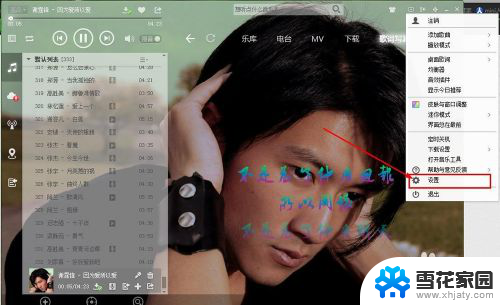
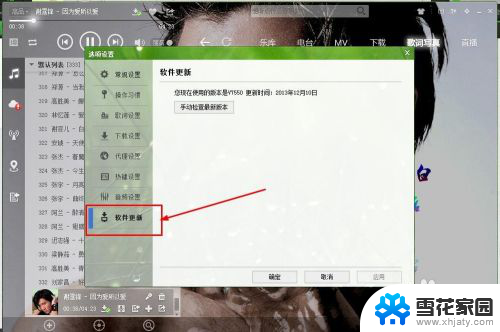
2.点击其中的“手动检查最新版”,便可开始更新安装包的下载。下载完成之后,将会自动的进行安装,如果没有,那么手动点击安装即可!
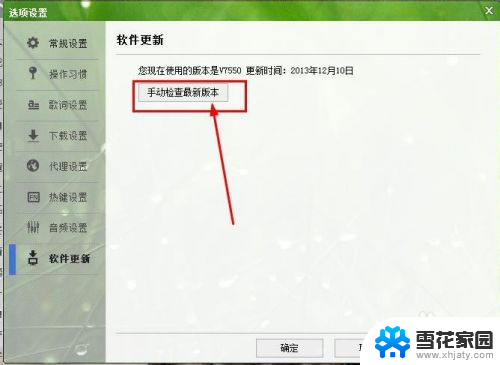

3.比如更新暴风影音视频播放器,打开暴风影音。点击其中的设置菜单按钮。
如图所示:
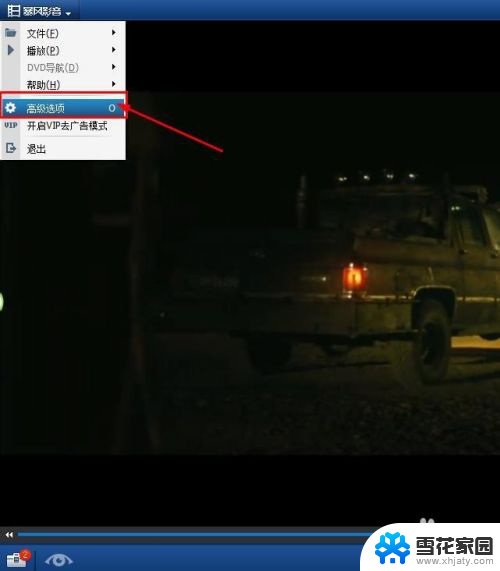
4.进入到设置框,点击其中相关的更新操作按钮即可进行更新检测、新版安装包的下载安装了。
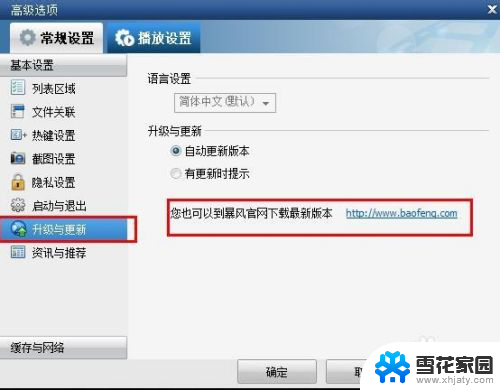
5.其它的软件也可以进行这种方法,以完成对版本的检测更新。

以上是笔记本软件更新的全部内容,如果遇到这种情况,你可以按照以上步骤解决问题,非常简单和快速。
- 上一篇: cad字体缺少怎么解决 CAD字体不全怎么办
- 下一篇: wps如何查看免费的模板 wps模板免费下载
笔记本软件怎么更新 电脑中软件更新步骤相关教程
-
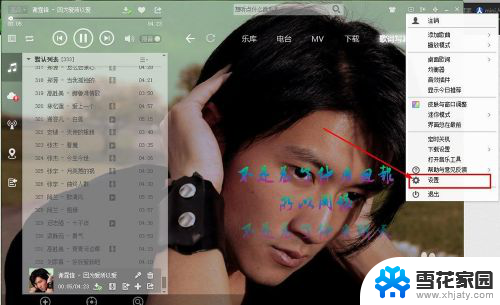 电脑更新软件怎么更新 电脑中软件更新技巧
电脑更新软件怎么更新 电脑中软件更新技巧2024-04-14
-
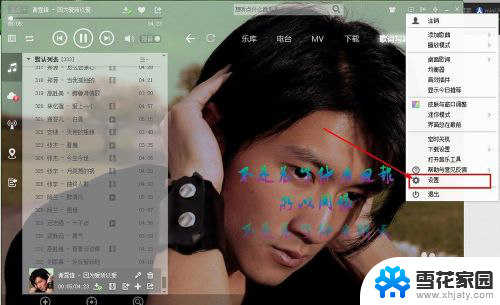 电脑上更新软件怎么更新 如何升级电脑中的软件
电脑上更新软件怎么更新 如何升级电脑中的软件2024-04-05
-
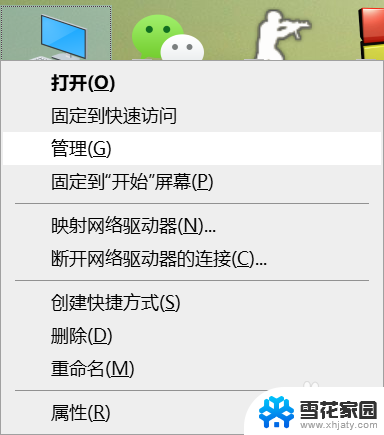 笔记本电脑cpu怎么更新 笔记本电脑处理器驱动更新步骤
笔记本电脑cpu怎么更新 笔记本电脑处理器驱动更新步骤2024-04-18
-
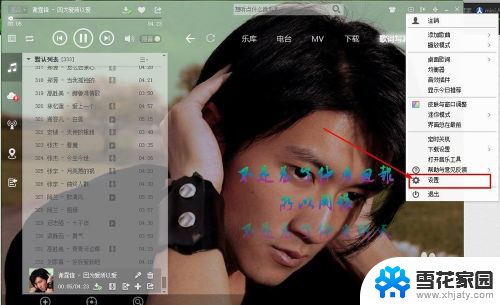 电脑上的app怎么更新 电脑中软件更新的正确流程
电脑上的app怎么更新 电脑中软件更新的正确流程2024-04-04
- 手机软件如何更新 手机应用软件更新速度慢
- 怎么删除苹果笔记本上的软件 苹果电脑软件卸载的步骤
- 戴尔笔记本怎么更新系统 戴尔笔记本系统升级步骤
- 手机软件更新怎么关闭 手机应用自动更新关闭方法
- 苹果怎么关闭自动更新软件 iPhone 应用程序自动更新关闭指南
- 笔记本电脑驱动如何更新 如何更新电脑驱动程序Windows 10
- 电脑微信设置文件保存位置 微信电脑版文件保存位置设置方法
- 增值税开票软件怎么改开票人 增值税开票系统开票人修改方法
- 网格对齐选项怎么取消 网格对齐选项在哪里取消
- 电脑桌面声音的图标没了 怎么办 电脑音量调节器不见了怎么办
- 键盘中win是那个键 电脑键盘win键在哪个位置
- 电脑如何连接隐藏的wifi网络 电脑如何连接隐藏的无线WiFi信号
电脑教程推荐